Sūtīt jebkur - vienkārša lielo failu nosūtīšana caur internetu vai starp tā Windows, Android, iOS, Mac OS un Linux ierīcēm

- 1651
- 436
- Irvin Toy
Ja jums vajadzēja kādam nosūtīt lielu failu, izmantojot internetu vai ātri pārsūtiet failu starp abām ierīcēm, ir dažādi veidi, par kuriem raksts jau ir publicēts vietnē, kā nosūtīt lielus failus internetā. Viena no ērtākajām metodēm ir pakalpojums bezmaksas sūtīšana jebkurā vietā.
Šajā pārskatā par to, kā izmantot sūtīt jebkur ierīcēs ar dažādām operētājsistēmām, par lielo pakalpojumu piedāvāto failu nosūtīšanas metodēm un papildu informāciju, kas varētu būt noderīga.
- Izmantojot faila pārsūtīšanu Sūtīt jebkurā vietā
- Sūtīt un saņemt sūtīt jebkur citur failus, neinstalējot lietojumprogrammu
Nosūtiet jebkura faila pārsūtīšanu
Lietojumprogramma Sūtīt jebkur visām parastajām operētājsistēmām ir pieejama bez maksas - Windows, Mac OS, Linux, Android un iOS. Ir arī dažas papildu iespējas, piemēram, spraudnis Outlook. Lietojumprogrammu varat atrast oficiālajos Android un iOS veikalos vai oficiālajā vietnē https: // Sūtīt-jebkurš.Com/failu pārnešana
Pēc lietojumprogrammas instalēšanas nepieciešamajā ierīcē varat nekavējoties sākt pārsūtīt failus. Bez reģistrācijas šāda programma un sekojoša faila saņemšana izskatīsies šādi (šajā gadījumā faila lieluma ierobežojumu nebūs):
- Palaišana nosūta jebkurā ierīcē, no kuras tiek pārsūtīts fails. Zemāk redzamajā attēlā - šī ir Android ierīce. Cilnē “Sūtīt” atlasiet (ilgstoša saglabāšana operētājsistēmā Android) failiem, kas jānosūta. Pievērsiet uzmanību kategoriju cilnēm, kas atrodas lietojumprogrammas loga augšdaļā - ja nosūtītais fails neattiecas uz fotogrāfijām, video, audio un lietojumprogrammām, ritiniet līdz sadaļai “Faili”, lai atlasītu jebkuru failu ”. Datorā pietiks, lai vai nu vilktu failus uz sadaļu "Sūtīt" (sūtīt), vai arī noklikšķiniet uz pogas "Plus" un atlasiet failus, lai nosūtītu vēlamās mapes.

- Pēc faila izvēles noklikšķiniet uz "Sūtīt". Kods ar 6 cipariem un QR kods, kas darbojas 10 minūtes, tiks automātiski ģenerēts, kas jāizmanto, lai saņemtu citu ierīci.
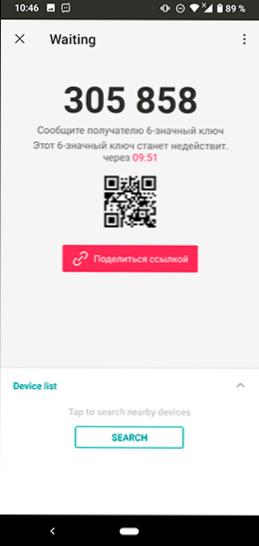
- Citā ierīcē: ja šī mobilā ierīce, atveriet lietojumprogrammas sadaļu “Iegūstiet” un ievadiet kodu (vai, ja atrodaties tuvumā, noņemiet QR kodu), un, ja saņemat, nosūtot jebkur datorā, vienkārši ievadiet kods Recive sadaļā (GET).

- Failu saraksts tiks parādīts saņemšanai (jūs nevarat atlasīt visu), un atliek tikai nospiest pogu "lejupielādēt" (lejupielādēt "(lejupielādēt), lai iegūtu failu.
- Lai izmantotu funkciju "koplietot saiti" (izmantojot to, fails tiek ielādēts SEND jebkuras vietas serverī un 48 stundas tiek saglabāti, ierobežojums bezmaksas versijā ir 10 GB), jums būs jāveic iepriekš jāreģistrējas un jāievada zemāk Jūsu konts. To var izdarīt mobilās lietojumprogrammas un programmas sadaļā "Mana saite" datorā vai klēpjdatorā.
Izmantojot metodi, kas aprakstīta 1.-4. Darbībā, pārraide notiek bez krātuves Sendwure servera serverī un starp ierīcēm internetā.
Lūdzu, ņemiet vērā: Sūtīt jebkuras vietas versiju Android uz galvenā ekrāna “Sūtīt” augšpusē ir slēdzis - ja jūs to ieslēdzat, tad nosūtīšanu var veikt pa WI -FI tieši starp nākamo ierīci ar atbalstu Šāda veida pārraide. Tas var būt ātrāks un neprasa piekļuvi internetam, bet tas nevar darboties nevienā ierīcē.
Failu nosūtīšana un saņemšana, lai nosūtītu jebkur, neinstalējot lietojumprogrammu
Vietnes galvenā lapa nosūta jebkur https: // Sūtīt-jebkurš kur.Com/ ļauj nosūtīt un saņemt failus, neinstalējot programmu datorā vai lietojumprogrammā uz mobilo ierīci, tas ir, tiešsaistē pārlūkprogrammā. Tas var būt noderīgi, ja persona, kurai jūs nosūtāt failu.
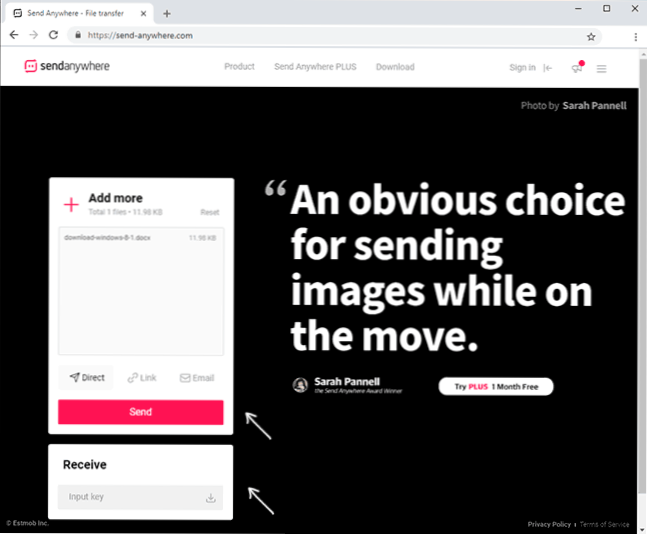
Paturiet prātā, ka failu nosūtīšanas un saņemšanas panelis netiek parādīts oficiālās vietnes mobilajā versijā, tomēr, ja mobilajā pārlūkprogrammā jūs varat izveidot datora versiju (piemēram, to var izdarīt Google Chrome un iPhone izvēlne), tā parādīsies un darbosies.
- « Kali Linux grafikas interfeiss Windows 10 WSL2 (Windows apakšsistēma Linux)
- Kā atspējot kavēšanos pirms programmu uzsākšanas automašīnās, kas ielādējas pie ieejas Windows 10 »

